楽天ぴたっとアドでPPC広告を出稿しよう! - そのままやったらお小遣いGet
「もっとお小遣いがほしい!」「副収入を得たい!」と考えているサラリーマン、主婦、学生さん。
インターネットを使えば意外と簡単にお小遣い・副収入は稼げるんです。
「やり方がわからない!」「調べる時間がないよ!」「パソコンには詳しくないから・・」というあなたへ!
お任せください!『見てわかる』手順をどこよりもわかりやすく紹介!
あなたは何も考えず、写真や図をみてそのままやるだけ!
さぁ頭を空っぽにして、そのままやってみてください。
気づいたころにはお小遣いゲット!
それでは参りましょう!『そのままやったらお小遣いGet!』
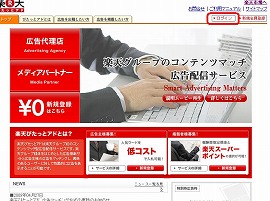
|
このような画面が開きましたか?
画面右上の「ログイン」をクリックしてください。
楽天ぴたっとアドへの登録がまだの方は 楽天ぴたっとアドに会員登録しよう! のページから登録を行ってください。 |
|
「「楽天ぴたっとアド」ご登録済みの方」右の「ログイン」をクリックしてください。
|
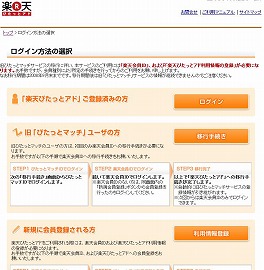
|
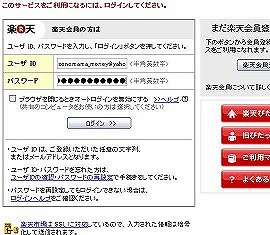
|
楽天のユーザIDとパスワードを入力し「ログイン >>」をクリックしてください。
|
|
最初に広告料の入金をしましょう。
「アカウント情報」をクリックしてください。 |
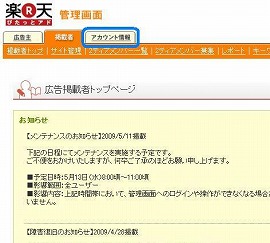
|
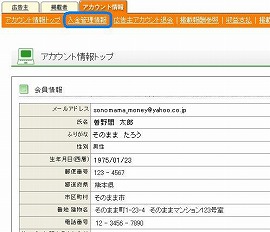
|
「入金管理情報」をクリックしてください。
|
|
「自動入金設定」を設定しておくと、次回から資金がなくなったときに自動で入金処理が行われます。
自動入金設定を行う場合は「自動入金を行う」にチェックを入れ、
「1回の入金額」に金額を指定し、「自動入金設定を保存」をクリックしてください。
クレジットカードの設定がまだの方は「アカウント情報トップ」から行ってください。
初回は手動入金となります。 「手動入金」をクリックしてください。 |
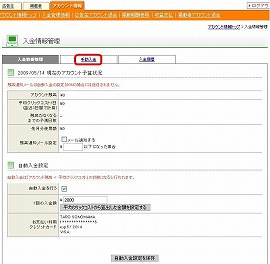
|
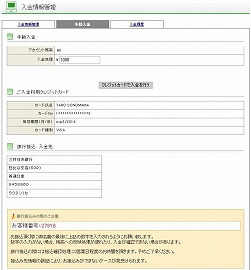
|
「入金処理」に金額を入力し、「クレジットカードで入金を行う」をクリックしてください。
クレジットカードをお持ちでない方は銀行振込になります。 表示されている入金先に入金してください。 これで広告料の入金は完了です。 |
|
画面上の「広告主」をクリックしてください。
次に「キャンペーン」をクリックしてください。
|
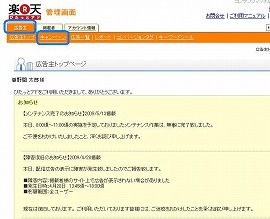
|
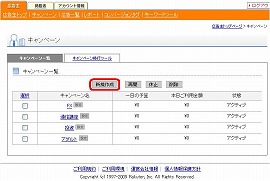
|
キャンペーンとは配信する広告のカテゴリ・ジャンル名になります。
「新規作成」をクリックしてください。 |
|
「キャンペーン名」を入力し、「登録」をクリックしてください。
|
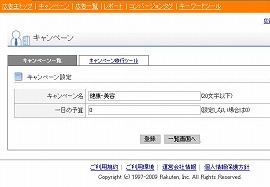
|
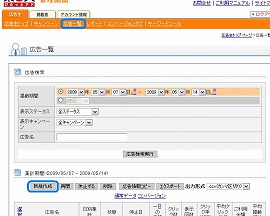
|
次に配信する広告の設定を行います。
「広告一覧」をクリックしてください。 次に「新規作成」をクリックしてください。 |
|
各項目に入力してください。
「1日の予算上限」は必須項目となっているので必ず入力しておきましょう。 |
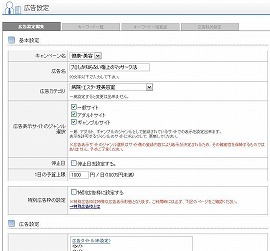
|
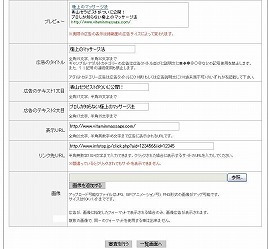
|
プレビューを見ながら各項目に入力してください。
「表示URL」はリンクの移動先のURLを入力しています。 「リンク先URL」はinfotopなどで取得した情報商材のURLを入力してください。 最後に「審査を行う」をクリックしてください。 |
|
このようなダイアログが表示されます。
「OK」をクリックしてください。 |

|
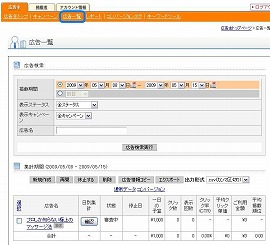
|
広告一覧を確認してみましょう。
登録した広告の状態欄に「審査中」と表示されていればOKです。
この審査には数日かかります。
|
|
審査が通ると状態欄が「キーワード未設定」となっています。
広告名をクリックしてください。
|

|

|
キーワードは広告がどのようなホームページに表示されるかを
決める要素になります。
「新規作成」をクリックしてください。
|
|
キーワードはスペースで区切って1〜3個くらいにしましょう。
「1クリックの予算上限」は9円〜となっています。 最後に「登録」をクリックしてください。 |
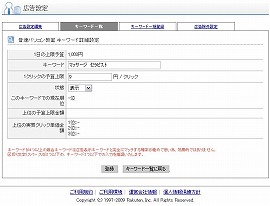
|
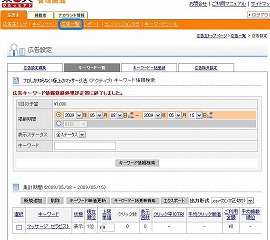
|
キーワード一覧のページに移動します。
設定したキーワードが表示されていればOKです。
「広告一覧」をクリックしてください。
|
|
状態が「アクティブ」になっていれば稼動しています。
|
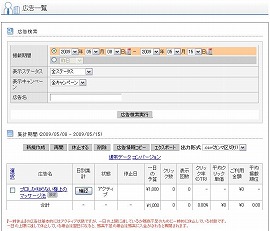
|




